Khắc phục màn hình laptop bị xoay ngang

Một ngày đẹp trời, bạn đang sử dụng laptop bỗng nhiên màn hình bị xoay ngang 90º hoặc xoay ngược 180º. Điều này làm bạn quan sát màn hình một cách khó khăn. Đừng vội lo lắng, thật ra đây là điều hết sức đơn giản, và bạn có thể khắc phục màn hình laptop bị xoay ngang, xoay ngược chỉ bằng 1 thao tác.

***
Chỉnh màn hình laptop bị xoay ngang trong Win 7, Win Xp:
Cách 1:
Bạn nhấn tổ hợp hợp phím Ctrl + Alt + phím mũi trái / phải tùy theo hướng xoay màn hình. Nếu màn hình bị xoay ngược thì sử dụng hợp phím Ctrl + Alt + phím mũi tên lên trên để xoay lại.
Cách 2:
Nhấn chuột phải trên màn hình Desktop => Graphics Options => Rotation => Rotate to Normal để màn hình xoay lại bình thường
Cách 3:
Click chuột phải vào Desktop => Screen resolution Trong phần Orientation chọn các kiểu xoay mà bạn muốn
- Landscape: xoay ngược màn hình.
- Portrait: Xoay màn hình sang bên trai.
- Portrait (flipped): Xoay màn hình bên phải.
- Khắc phục màn hình laptop bị xoay ngang trong Win 8.
***
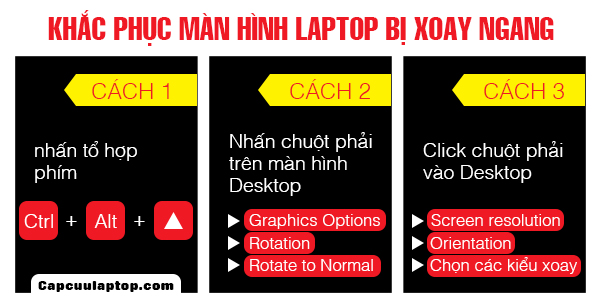
Trong Win 8 bạn áp dụng cách 2 hoặc cách 3 như Win 7, Win Xp. Đối với cách dùng tổ hợp phím tắt chỉ áp dụng cho các máy tablet dùng Win 8.
Trên đây là hướng dẫn chi tiết để khắc phục màn hình laptop bị xoay ngang trong Windows 7, 8, XP. Thao tác thực hiện vô cùng đơn giản, vì vậy bạn không cần phải quá lo lắng nếu màn hình bị xoay ngang hay xoay ngược.






























